Как сделать опрос в дискорде с телефона
Наше общество построено на фундаментальном правиле: право голоса должны иметь все, вне зависимости от статуса. Причем, это не только политическая метафора, но и закон интернет-сообществ. Участники могут голосовать за новое оформление, тип выпускаемого контента или даже следующую игру. Например, в Discord голосования нужны довольно часто, ведь это хороший способ взаимодействовать с аудиторией. Расскажем, как сделать голосование на сервере в Дискорде.
Голосовалки для ПК

С помощью эмодзи
- Откройте Discord. Лучше сделать это через Desktop-клиент или через веб-приложение. Для мобильных телефонов инструкция представлена немного ниже.
- Откройте нужный чат на сервере.


- Появится значок смайлика с плюсом. Кликните по нему.

- Выберите из представленного списка нужные «реакции».

Готово. Примечательно, что один пользователь может создать несколько реакций разного типа, но более одной реакции одного типа. То есть дважды смайл с черными очками установить не получится. Это весьма полезно, ведь тогда никто не сможет накрутить голоса.
У этого способа есть и существенные недостатки:
- остальные участники могут «подкинуть» еще смайлов;

- трудно получить статистику. Например, в некоторых сервисах сразу указывается процентное соотношение, а где-то – целый график.

В любом случае, никому не придется париться с дополнительной настройкой – все действия выполняются в два клика.
Simple Poll
Если быть дотошным, то можно выявить и другой явный недостаток: необходимость постоянно добавлять отдельные смайлики. Еще после каждого нажатия окно выбора скрывается (это решается зажатием клавиши «Shift»). Отсутствие опросов, как и другие недостатки сервиса, решаются специальными ботами. Предлагаем в этом случае использовать Simple Poll bot.
Для добавления бота необходимо выполнить следующие действия:
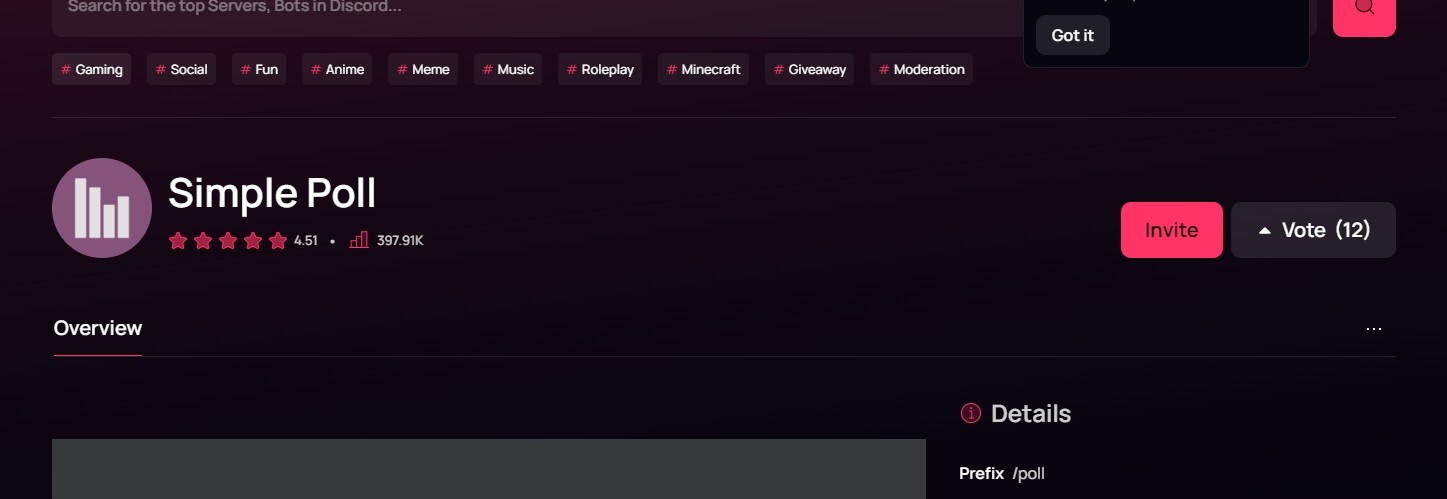
- Нажмите на кнопку «Invite». Откроется Дискорд, а точнее – окно авторизации.


- Выберите сервер, куда добавить бота. Для этого вы должны иметь привилегии владельца.
- Предоставьте полный доступ к управлению. Для этого поставьте галочки напротив всех разрешений.
Готово. Теперь осталось запустить бота. Ну, точнее обратиться к нему. Для этого введите команду «/poll «Название опроса», «вариант 1», «вариант 2»… «вариант 8»». Если не указывать варианты, то будет стандартный выбор «да/нет».

Poll Bot



Онлайн-сервисы
Этот способ не особо полюбился юзерам, так как подразумевает переход по внешней ссылке. Суть заключается в том, что вы создаете тест или опрос на внешнем сервисе, а после кидаете на него ссылку в канал. Ниже представлены удобные сервисы для создания тестов и анкет:
- Google forms;
- Onlinetestpad (больше учебные тесты);
- QUIZLET;
- KAHOOT! – сервис, работающий в режиме викторины;

Из перечисленного устроить опрос без выбора правильного ответа помогут только Гугл-формы.
Добавления опроса на телефоне
К слову, с помощью настроек ролей администратор вправе ограничить право на создание реакций. Например, участники с ролью «Vote» могут участвовать, а остальные нет. Таким образом, все, кому этот опрос не предназначался, смогут только наблюдать за ним.
Какие крутые бы функции «из коробки» не были у Discord, главная фишка мессенджера – возможность расширять функционал при помощи специальных ботов. На топовых серверах Дискорда могут использоваться уникальные боты, написанные на заказ, но самые популярные боты сообщества могут использовать все.
Чаще всего на сервера добавляют ботов с таким функционалом:
- Музыкальные боты
- Боты для модерирования
- Боты для создания голосований
Рассказываем о топовых ботах для Дискорд-серверов и как их добавить на свой сервер.

Как добавить бота Дискорд на сервер
В этом посте мы собрали лучших ботов, но ведь их еще нужно как-то добавить к себе на сервер, верно? К счастью, за последние несколько лет разработчики Дискорда улучшили механизмы добавления ботов.
Инструкция ниже будет написана для популярного музыкального бота Rhythm (подробнее о боте ниже), но общий принцип одинаков для всех популярных ботов .
- На официальном сайте бота (в нашем случае – rythm.fm) нажмите на кнопку «Пригласить бота» (Invite bot).
- Если вы уже залогинены в Дискорде в браузере, то появится окно «Бот Rhythm хочет получить доступ к вашей учетной записи».
- Здесь же выберите из выпадающего списка сервер на который нужно пригласить бота ( для приглашения бота на сервер у вас должны быть права администратора ) и нажмите «Продолжить».
- На следующем этапе вы увидите, какие права на сервере запрашивает бот. При желании можно какие-то права забрать, но делать это не рекомендуется.
- Нажмите «Авторизовать», пройдите проверку на то, что вы человек и готово – бот появился на сервере

Лучшие музыкальные боты для Дискорда: Rhythm и не только

Боты для модерирования Discord-серверов

Бот для создания голосований в Дискорде

Надеюсь, что эта подборка лучших ботов для Дискорда оказалась для вас полезной. Делитесь своими любимыми ботами в комментариях.


Simple Poll – бот, необходимый для создания голосования. Чтобы увидеть, как с ним работать, нужно написать /poll. Бот напишет, как давать команды.
Перевод: Использование Simple Poll: •Множественные ответы (от одного до десяти) /poll «Какой твой любимый цвет?» «Синий», «Красный», «Желтый».
Похожие статьи Как удалить канал, сервер или группу в Дискорде Как найти канал в Дискорде по ссылкеКак создать приватный канал в Дискорде
Discord – мессенджер, который пользуется популярностью среди геймеров по всему миру. Принцип действия похож на Скайп, но для «живого» общения, требуется выполнить переход в голосовой канал. При желании пользователи могут сделать голосование в Дискорде и узнать результаты по завершении.
Лучшие способы создания опроса в Дискорде
Чтобы создать опрос в Дискорде, пользователям предлагается несколько вариантов. Каждый из них содержит особенности и последовательность действий.
С помощью смайликов
Последовательность действий для создания опроса включает в себя:
Указывается тип интересующего опроса. Обратите внимание, это требуется делать в текстовой форме канала, после чего нажимается клавиша ввода для добавления голосования на сервер.
После этого пользователю предстоит указать правила проведения голосования. К примеру, нужно нажать на смайлик №1, чтобы ответ засчитался как «Да» или на смайл №2, чтобы ответить «Нет».
На следующем этапе требуется разрешить пользователям голосовать с телефона и других типов устройств. Для этого необходимо нажать на смайлик, чтобы оставить персональный голос. Обратите внимание, в правой части панели управления будет в режиме реального времени отображаться подсчет.
На завершающем этапе осуществляется подсчет голосов. Сложностей с результатами не возникает – где количество смайлов больше, тот ответ и победил.
С помощью бота
Для упрощения пользователям используется бот для голосования в Дискорде:
С помощью Poll Maker
Последовательность действий включает в себя несколько основных этапов:
- Изначально требуется перейти на официальный портал Poll Maker через установленный по умолчанию браузер. Обратите внимание, ресурс предоставляет возможность создавать опросы с одновременной вставкой в чате Дискорд.
- Далее вводится интересующий вопрос. Для этого используется специально разработанное поле «Type your question here» в верхней части панели управления.
- Указываются интересующие ответы в отведенных пустых полях.
- Активируется клавиша создания бесплатного опроса – клавиша расположена внизу страницы.
- Копирование сформированного URL-адрес опроса.
- После этого требуется выделить голосование и следовать дальнейшим всплывающим подсказкам.
Запуск мессенджера Дискорд с используемого устройства с последующей авторизацией путем ввода логина и пароля.
После этого требуется:
- Выбрать тип используемого сервера.
- Указывается разновидность канала.
- Вставляется ранее скопированная ссылка с созданным опросом.
Чтобы избежать наступления негативных последствий, необходимо предоставить разрешение на голосование пользователями.
Как сделать опрос в Дискорде ботом Simple Poll
Чтобы сделать опрос с помощью бота, требуется придерживаться определенной последовательности действий. Это позволит избежать ошибок и опечаток.
Добавление бота
Создание голосования
С целью создания голосования, требуется выбрать тип сервера, присвоить наименование и следовать дальнейшим всплывающим подсказкам. Сложностей во время разработки опроса не возникает.
Голосование и результаты
Компьютеры и электроника
Видео взято с канала: _Be3yH4iK_
Видео взято с канала: Easy Gaming Игровой портал по GTA
Видео взято с канала: VIOLETO4KA
Видео взято с канала: SAWITAR
Видео взято с канала: SergeyVoronChess Lichess & Discord
Видео взято с канала: Флэм
Видео взято с канала: DorrianKarnett™
Вариант 1: Программа для ПК
Если говорить о десктопной версии Discord, то здесь возможностей в управлении сервером гораздо больше, начиная от встроенных функций и заканчивая дополнительными инструментами в виде ботов и плагинов. Поэтому в первую очередь остановимся на проведении голосования через программу на компьютере, разобрав все доступные методы, позволяющие несколько минут запустил опрос на своем сервере.
Способ 1: Эмодзи реакции
Подробнее: Создание канала на сервере в Discord
После выбора подходящего канала можно смело переходить к редактированию основных параметров и добавлению опроса, что не займет много времени и осуществляется так:
Способ 2: Simple Poll
Более простой метод организации опросов в Дискорде — установка ботов, чья функциональность как раз и сосредоточена на выполнении поставленной задачи. Один из таких ботов называется Simple Poll и позволяет буквально при помощи двух разных команд организовать голосование любой сложности без надобности самостоятельно добавлять две или более реакции.
Добавить Simple Poll в Discord с официального сайта
Способ 3: Poll Bot
В качестве альтернативы разберем еще одного бота, предназначенного для проведения опросов на сервере. Кстати, он имеет свои отличия и отправляет простое голосование не от своего имени, а от вашего, что иногда полезно при общении на сервере, поскольку разгружает текстовый канал от ненужной информации.
Добавить Poll Bot в Discord с официального сайта
Способ 4: Онлайн-сервисы для создания опросов
Подробнее: Онлайн-сервисы для создания опросов
Преимущество такого подхода заключается не только в доступе к созданию массивных опросов или даже целых тематических тестов, достаточно сгенерировать одну ссылку и разослать ее по разным каналам. При переходе на сайт вы будете видеть итоговое количество всех голосов и отпадет надобность подсчитывать их в каждом текстовом канале Discord, как это происходило бы при использовании бота или встроенной функциональности.
Вариант 2: Мобильное приложение
К сожалению, обладатели мобильных приложений несколько ограничены в плане доступных средств для создания голосований, однако они все еще могут применять встроенные инструменты Дискорда и сторонние сайты для создания опросов, о чем и пойдет речь далее.
Способ 1: Эмодзи реакции
Единственный метод, не подразумевающий применение сторонних средств — создание опроса на основе эмодзи реакции, для чего понадобится выполнить определенные настройки текстового канала в мобильном приложении Discord и создать сам опрос, прикрепив к нему необходимые реакции.
Способ 2: Онлайн-сервисы для создания опросов
Ранее мы уже упоминали о доступных онлайн-сервисах, предназначенных для создания опросов. Кстати, в Способе 4 мы оставили ссылку на детальный разбор популярных сайтов со всеми требуемыми инструкциями. С ними можно работать и на мобильном устройстве, в чем и предлагаем убедиться, выбрав в качестве примера Google Формы.
Перейти на официальный сайт Google Формы
Примерно так же осуществляется взаимодействие и с другими сайтами для создания голосований, поэтому вы вправе выбрать любой понравившийся и приступить к созданию вопросов, которые хотите обсудить на сервере. Мы рады, что смогли помочь Вам в решении проблемы. Опишите, что у вас не получилось. Наши специалисты постараются ответить максимально быстро.
Помогла ли вам эта статья?
21.12.2016 12:35:00 Спящий Зомби к содержанию
Функции Discord
Способы форматирования текста в Discord
В Дискорде можно использовать форматирования теста, выделять его жирным, курсивом и т.д. Для этого используются следующие команды:
- Курсив = *текст*
- Жирный = ** текст**
- Жирный курсив = *** текст***
- Подчеркнутый = __текст__
- Зачеркнутый =
Каналы на сервере Discord

На любом сервере Discord есть два типа каналов — текстовые и голосовые. На каждый из них можно создать уровни доступа используя Роли. Роли вы можете называть так, как вам угодно, и добавлять им различные права. При помощи ролей можно разделять пользователей сервера на группы, в том числе визуально и функционально разделяя их. В названиях голосовых каналов часто используют иконки. Для более легкого визуального восприятия так сказать. Добавить их просто — к названию канала добавляется иконка, которую можно скопировать, например, отсюда. С текстовыми каналами так к сожалению пока что не получается.к содержанию
Как создать сервер в Discord
Создать сервер очень просто — придумываете название и создаете сервер, путем нажатия на пустой плюсик в списке серверов. На свой сервер можно приглашать участников клана или сообщества. Эта функция чем-то похожа на то, что было в Raidcall. На своем сервере можно пользователей группировать в группы и давать им Роли, например, назначать Администраторов и Модераторов. Надо помнить, что даже Админу доступны не все функции, абсолютно все функции доступны только Создателю сервера. Сам Создатель может передать эти права кому-либо другому при помощи специальной кнопки, может удалить сервер, может назначить админов, модераторов и пр. Админы даже с самыми полными правами не могут удалить сервер Discord. Для владельцев серверов есть очень неплохие настройки безопасности сервера и некоторые удобные функции. Уровня безопасности существует аж 3-и. На самом высоком уровне пользователь, только пришедший на сервер, не сможет написать в текстовый канал сервера, пока не пройдет более 10 минут. Очень удобно, особенно когда сервер вырос и на него начали приходить спамеры. Есть еще функция автоматического переноса пользователя в голосовой канал AFK, если его, пользователя, не было определенное время. Время через которое пользователь переносится в эту комнату настраивается отдельно.к содержанию
Как пригласить на сервер, как заглушить канал
Как выйти из Discord

Одна из самых непростых задач для новичка — как выйти из своей учетной записи в Discord, например, чтобы Discord автоматически не запускался на чужом компьютере. Кнопка выхода из Дискорда находится в настройках пользователя в левом нижнем углу, не подписанная такая иконка выхода. к содержанию
Где искать Public сервера Discord
Если вы любите MMO игры, то можете зайти вот на этот сервер Дискорда на русском языке. Если вам нужна какая-то конкретная игра или вы хотите изучать язык, то можно поискать сервера на сайте Discord, или же на страницах специальных ресурсов, например: DiscordMe или Discord Servers. Помните, что одновременно можно находится на нескольких серверах и выходить из них совсем не обязательно. Принцип такой же как в социальных сетях (вспоминаем группы/сообщества). Полный список серверов, на которых вы находитесь, будет отображаться столбиком в левой части программы.21.12.2016 Автор: Спящий Зомби Используемые источники:
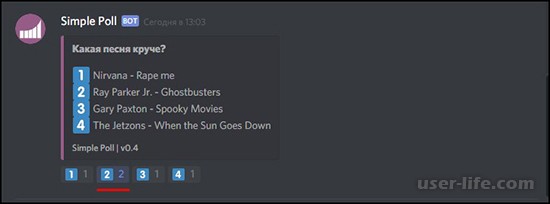
Всем привет! Сегодня поговорим про то как создать опрос в стремительно набирающей популярность программе для общения Discord за пару минут. Итак, поехали!
Наилучшие методы сотворения выборочного опроса в Дискорде
Дабы сделать выборочный опрос в Дискорде, юзерам предлагается некоторое количество разновидностей. Любой из их имеет особенности и очередность поступков.
С поддержкой смайликов
Очередность поступков для сотворения выборочного опроса подключает в себя:
Пуск мессенджера. Для сего потребуется надавить на графическое изображение белоснежного лица на фиолетовом фоне. При первичном запуске нужно пройти легкую функцию авторизации с следующим вводом логина и пароля.
На надлежащем рубеже выбирается образ сервера. Для сего на панели управления нажимается на сервер, в котором намечается сделать выборочный опрос.
Выбор канала. В левой части панели управления из представленного перечня выбирается интересующий – в котором намечается создание канала.
С целью сотворения интересующего выборочного опроса, потребуется надавить на графическое изображение «+», впоследствии чего вводится название и нажимается одноименная кнопка хранения.
На надлежащем рубеже юзеру светит настроить параметр разрешения канала, методом перехода в похожий раздел.
В правой части панели управления в категории «Роли и члены» потребуется избрать «@everyone».
Указывается образ интересующего выборочного опроса. Обратите забота, это потребуется создавать в текстовой форме канала, впоследствии чего нажимается кнопка ввода для прибавления голосования на сервер.
Впоследствии сего юзеру светит показать критерии проведения голосования. К примеру, надо надавить на смайлик №1, дабы ответ засчитался как «Да» или же на смайл №2, дабы ответить «Нет».
На надлежащем рубеже потребуется допустить юзерам голосовать с телефонного аппарата и иных типов приборов. Для сего нужно надавить на смайлик, дабы забыть индивидуальный глас.
Обратите забота, в правой части панели управления станет в режиме реального времени отражаться подсчет.
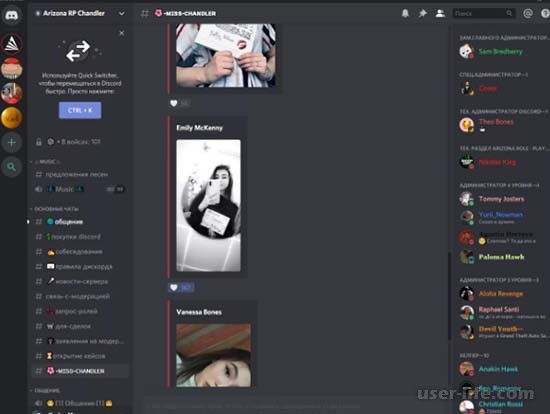
На оканчивающем рубеже исполняется подсчет голосов. Сложностей с итогами не появляется – где численность смайлов более, что ответ и одержал победу.
С поддержкой бота
Для упрощения юзерам применяется бот для голосования в Дискорде:
На исходном рубеже потребуется перебежать на страничку бота Poll Bot. С его поддержкой возможно сделать интересующий выборочный опрос.
Дальше нажимается кнопка загрузки – размещена в верхней части панели управления. Впоследствии сего запускается спец рационы.
На надлежащем рубеже нажимается кнопка Дискорд из представленного перечня.
Из представленного перечня выбирается образ сервера, на который намечается прибавить бота с следующим нажатием на одноименную функцию.
Повторная авторизация в собственном офисе.
Пуск мессенджера Дискорд.
На надлежащем рубеже потребуется вторично избрать интересующий образ сервера – находится в левой части панели управления.
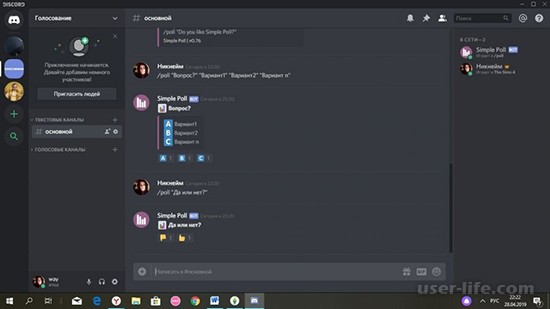
Выбирается образ канала – потребуется избрать, в каком как раз намечается образовать выборочный опрос.
С поддержкой нарочно созданного бота выбирается раз из нескольких видов выборочного опроса.
В окончании потребуется дать позволение юзерам на голосование. Для сего нужно надавить в верхней части объяснений боты с следующим нажатием на кнопку «Голосовать».
С поддержкой Poll Maker
Очередность поступков подключает в себя некоторое количество ведущих рубежей:
В начале потребуется перебежать на официальный портал Poll Maker сквозь поставленный по умолчанию браузер. Обратите забота, ресурс дает вероятность делать выборочные опросы с одновременной вставкой в чате Дискорд.
Дальше вводится интересующий вопрос. Для сего применяется нарочно созданное фон «Type your question here» в верхней части панели управления.
Указываются интересующие ответы в отведенных пустующих полях.
Активизируется кнопка сотворения дарового выборочного опроса – кнопка размещена понизу странички.
Копирование сформированного URL-адрес выборочного опроса.
Впоследствии сего потребуется отметить голосование и идти по стопам последующим всплывающим подсказкам.
Пуск мессенджера Дискорд с применяемого прибора с дальнейшей авторизацией методом ввода логина и пароля.
Впоследствии сего потребуется:
Избрать образ применяемого сервера.
Указывается разновидность канала.
Вставляется раньше скопированная гиперссылка с сделанным выборочным опросом.
Дабы избежать пришествия неблагоприятных результатов, нужно дать позволение на голосование юзерами.
Как устроить выборочный опрос в Дискорде ботом Simple Poll
Дабы устроить выборочный опрос с поддержкой бота, потребуется держаться конкретной очередности поступков. Это дозволит избежать промахов и опечаток.
Добавление бота
Дабы прибавить бота на спец сервер, потребуется надавить на кнопку приглашения, впоследствии чего в автоматическом режиме производится перенаправление на авторизацию в собственном офисе.
Юзерам потребуется избрать пространство, в которое потребуется прибавить бота и установить заглавие. По окончании процедуры станет отправлено оповещение.
Создание голосования
С целью сотворения голосования, потребуется избрать образ сервера, присвоить название и идти по стопам последующим всплывающим подсказкам. Сложностей во время разработки выборочного опроса не появляется.
Голосование и итоги
Читайте также:


